Halo Pebisnis,
Pada kesempatan kali ini kami akan membahas mengenai Input Pendapatan Diterima Dimuka Beeaccounting. Pendapatan diterima dimuka ini belum diakui sebagai pendapatan luar usaha.
Pendapatan diterima dimuka terjadi apabila Anda menerima uang dari customer diawal dan uang tersebut belum diakui pendapatan Anda.
Contohnya untuk menerima jasa pembuatan iklan dari customer.
- Diawal melakukan penerimaan penuh biaya jasa pembuatan iklan selama 20 bulan
- Setelah kita menerima uang biaya jasa pembuatan iklan, baru lah kita mengerjakan pembuatan iklan tiap bulannya
- Selama pembuatan iklan diperlukanlah penyesuaian untuk pendapatan diterima dimuka penuh untuk menjadi pendapatan luar usaha per bulan hingga masa kontrak iklan selesai (total pendapatan diterima dimuka dibagi dengan jumlah masa kontrak iklan)
Berikut ini cara input pada Beeaccounting :
- Membuat akun penampung
- Dengan cara akses menu |Akuntansi| > |Daftar Akun| > Klik |New|

Gb 1. Akses Menu Daftar Akun
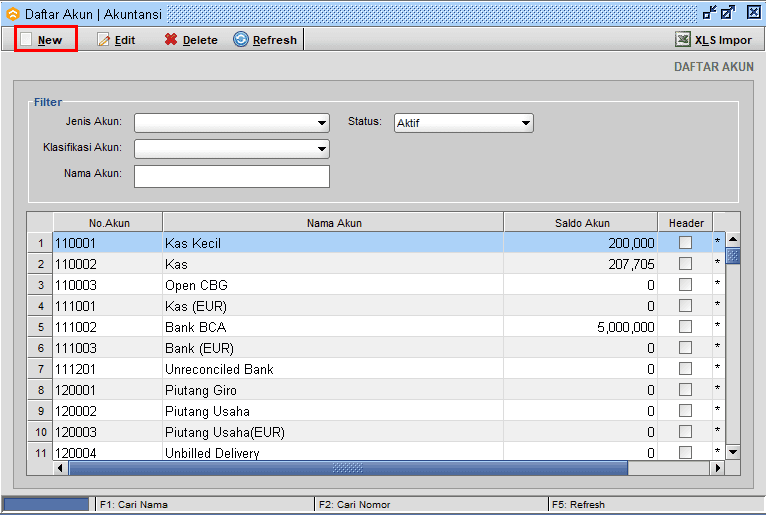
Gb 2. Klik New Akun
- Membuat master akun "Pendapatan Diterima Dimuka"
- Nomor akun : diisi sesuai kebutuhan karena beberapa perusahaan mempunyai No. COA sendiri
- Nama Akun : diisi "Pendapatan Jasa Iklan Diterima Dimuka"
- Klasifikasi : dipilih "Pendapatan Diterima Dimuka"
- Klik |Save|
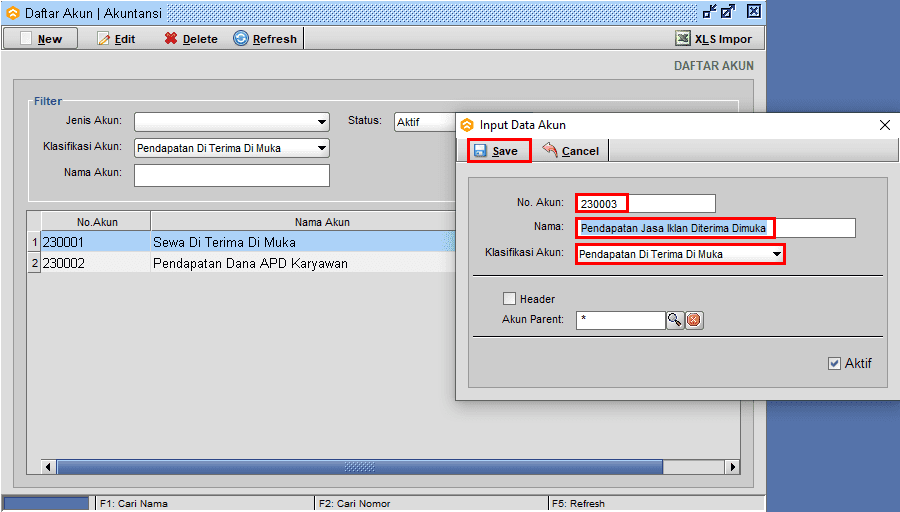
Gb 3. Buat Akun Pendapatan Diterima Dimuka
- Membuat akun baru kembali "Pendapatan Jasa Iklan" dan klasifikasinya "Pendapatan Luar Usaha", untuk akun Pendapatan Iklan ini yang nantinya akan muncul dilaba rugi.
- Nomor akun : diisi sesuai kebutuhan karena beberapa perusahaan mempunyai No. COA sendiri
- Nama Akun : diisi "Pendapatan Jasa Iklan"
- Klasifikasi : dipilih "Pendapatan Luar Usaha"
- Klik |Save|
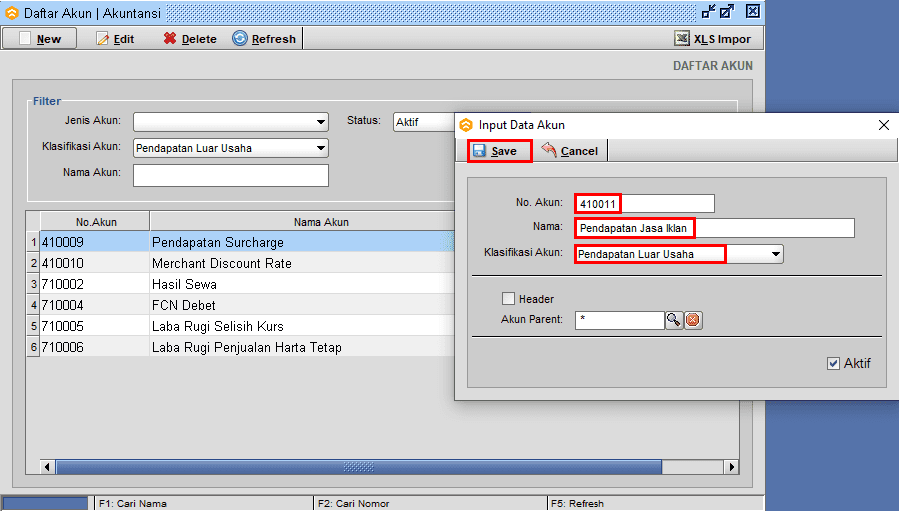
Gb 4. Buat Akun Pendapatan Luar Usaha
- Penerimaan Penuh Pendapatan Jasa Iklan Diterima Dimuka
- Buat transaksi penerimaan pembayaran dengan cara akses menu |Kas/Bank| > |Penerimaan Pembayaran| > Pilih |Penerimaan Pembayaran| > Klik |New|
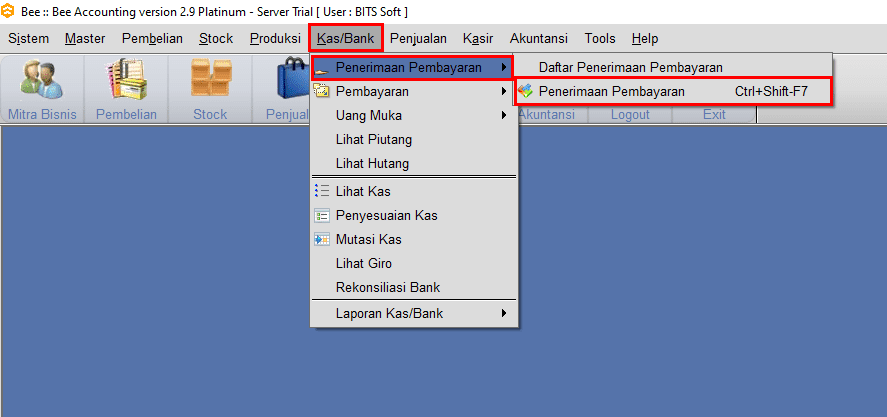
Gb 5. Akses Menu Penerimaan Pembayaran
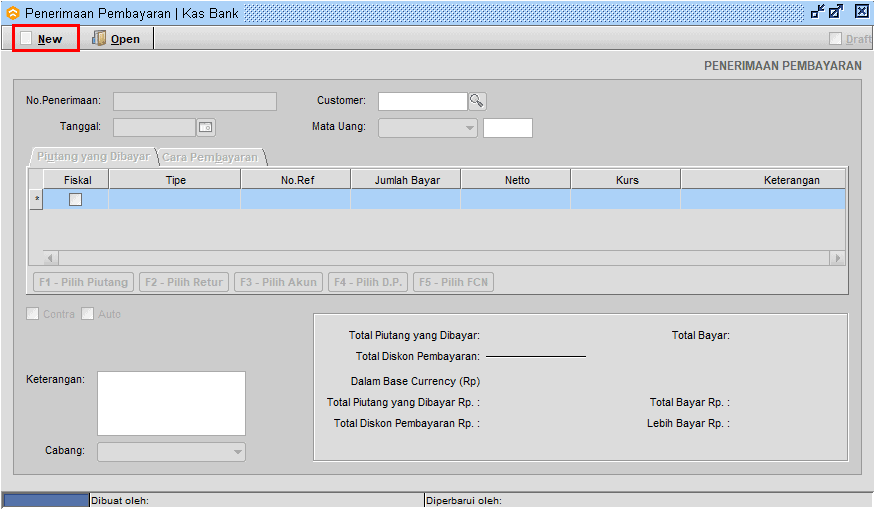
Gb 6. Klik New Penerimaan Pembayaran
- Pilih |Supplier| dan atur |Tanggal Transaksi| > Lalu klik |Pilih Akun|
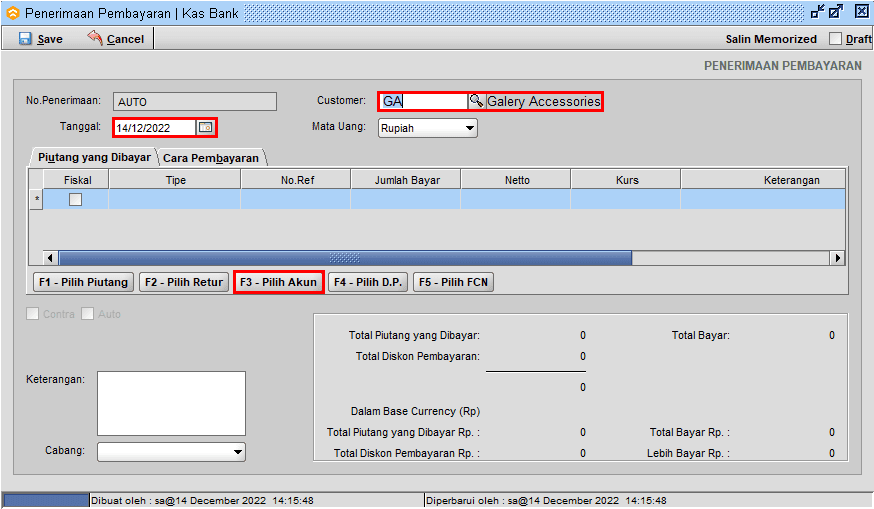
Gb 7. Atur Supplier Dan Pilih Akun
- Isikan filter klasifikasi akun "Pendapatan Diterima Dimuka" > Klik "Refresh" > Lalu pilih akun "Pendapatan Jasa Iklan Diterima Dimuka" > Klik |OK|
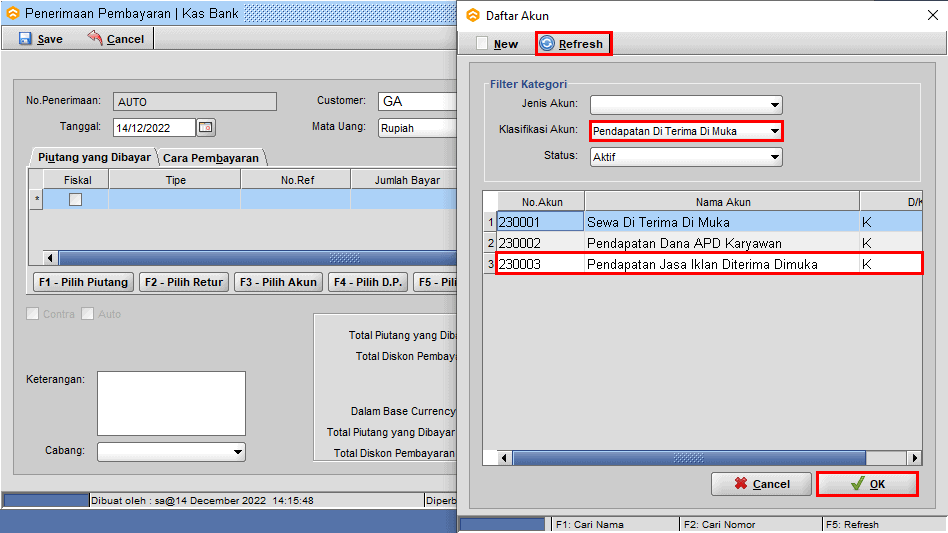
Gb 8. Pilih Akun Pendapatan Diterima Dimuka
- Input jumlah bayar yang diterima dari customer pada kolom "Jumlah Bayar"
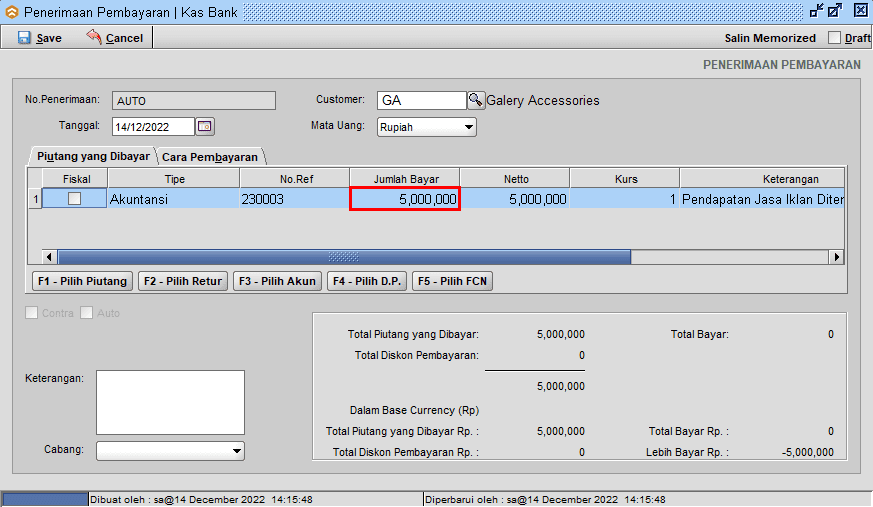
Gb 9. Inputkan Jumlah Bayar
- Lalu klik tab |Cara Pembayaran| > Kemudian pilih |Cara Bayar| > Input cara bayar menggunakan transfer bank atau tunai dan pilih kas/bank yang digunakan > Klik |OK|
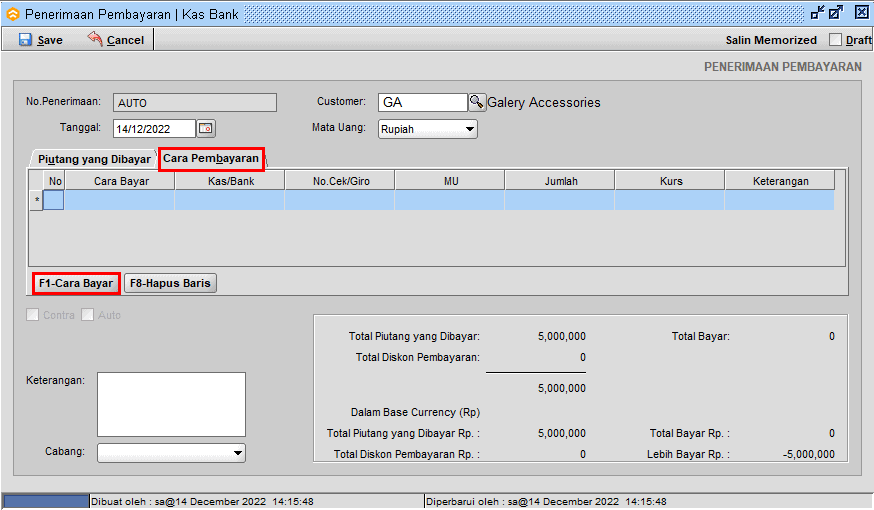
Gb 10. Klik Tab Cara Pembayaran
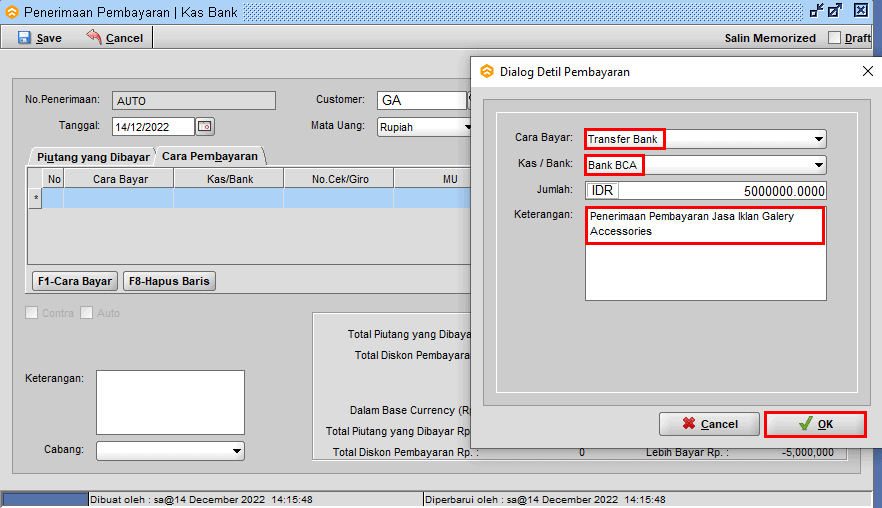
Gb 11. Inputkan Cara Bayar
- Klik |Save| untuk menyimpan transaksi penerimaan pembayaran yang telah dibuat
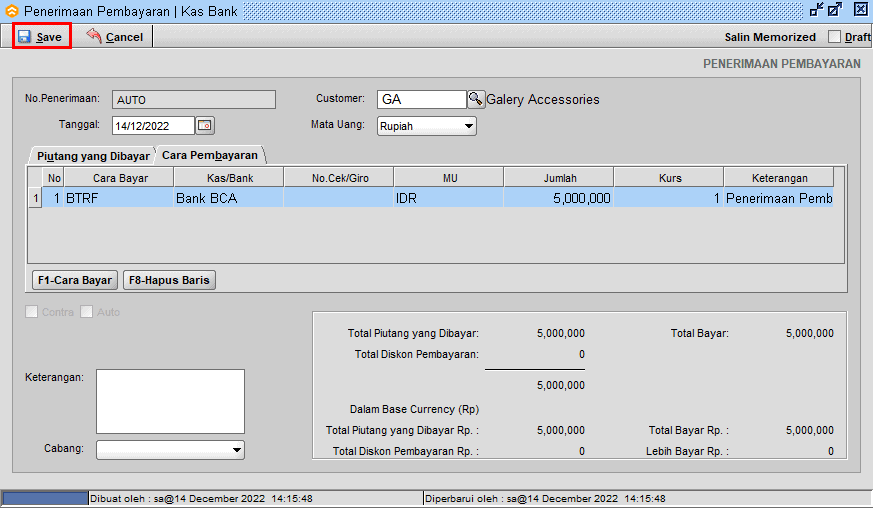
Gb 12. Klik Save Penerimaan Pembayaran
- Langkah selanjutnya cek pada laporan neraca dengan cara akses menu |Akuntansi| > |Laporan Akuntansi| > |Laporan Neraca| > Lalu klik |Preview|
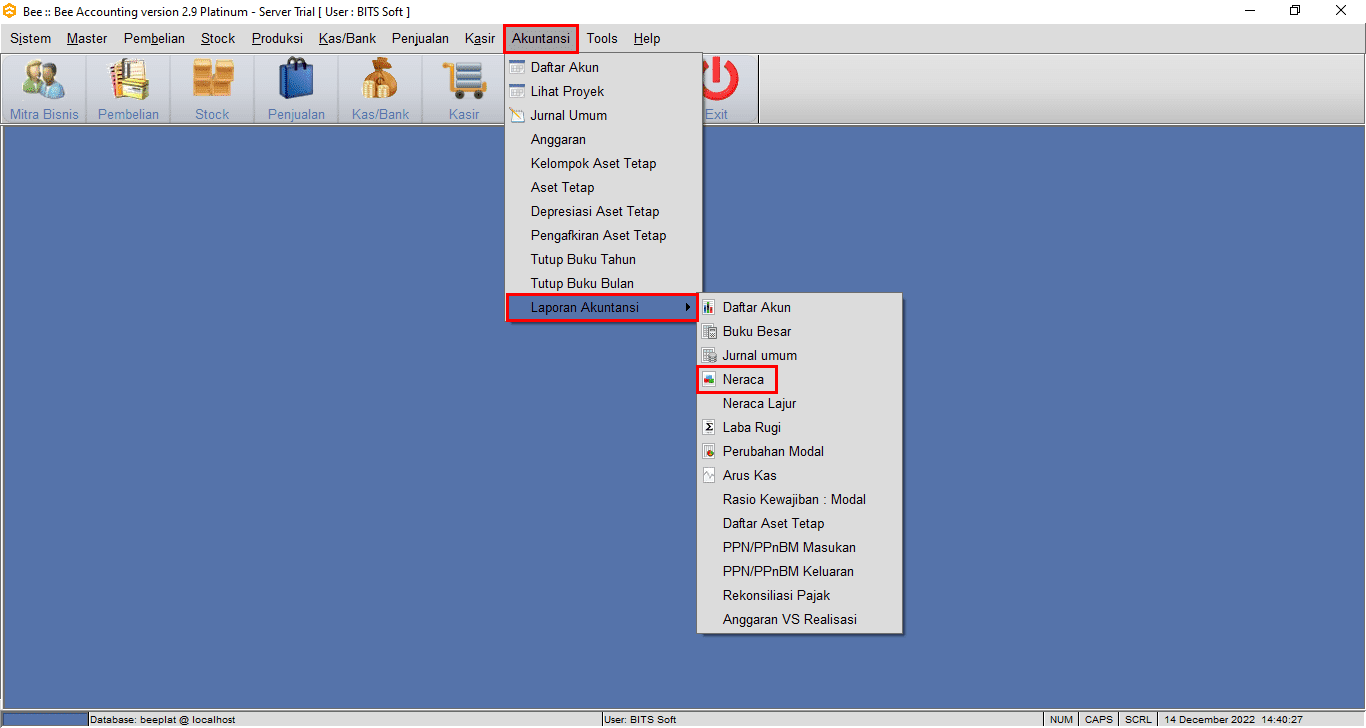
Gb 13. Pilih Laporan Neraca
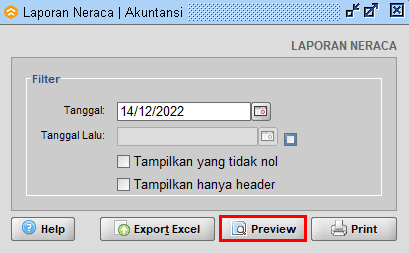
Gb 14. Klik Preview Laporan Neraca
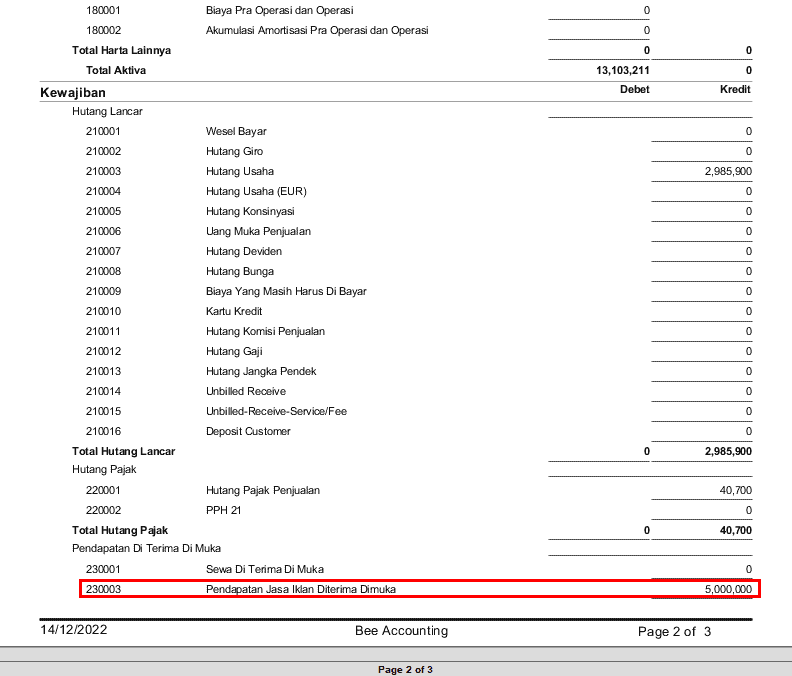
Gb 15. Laporan Neraca Pendapatan Jasa Iklan Diterima Dimuka
- Cara Input Transaksi untuk menjadikan nilai Pendapatan Diterima Dimuka menjadi Pendapatan Usaha.
- Melalui Transaksi Penerimaan Pembayaran
- Masuk menu |Kas/Bank| > |Penerimaan Pembayaran| > Klik |Penerimaan Pembayaran| > Pilih |New|
- Pilih Akun
- |Pilih Akun| untuk memilih akun penampung "Pendapatan Jasa Iklan > diinput nilai pendapatan yang diakui.
- |Pilih Akun| kembali untuk memilih akun "Pendapatan Jasa Iklan Diterima Dimuka" > diinput nilai yang dipindahkan menjadi pendapatan usaha (diinput bersifat negatif dengan memberikan tanda minus "-" dibagian depan)
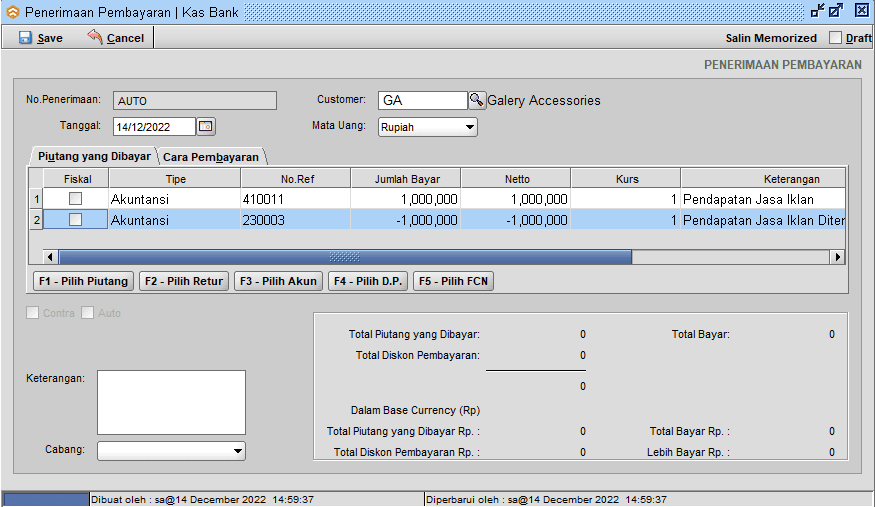
Gb 16. Pendapatan Luar Usaha vs Pendapatan Diterima Dimuka
- Klik |Save| untuk menyimpan transaksi penerimaan pembayaran
- Cek pada laporan laba/rugi otomatis akan terposting pada akun "Pendapatan Jasa Iklan" dengan cara akses menu |Akuntansi| > |Laporan Akuntansi| > |Laporan Laba/Rugi| > Klik |Preview|
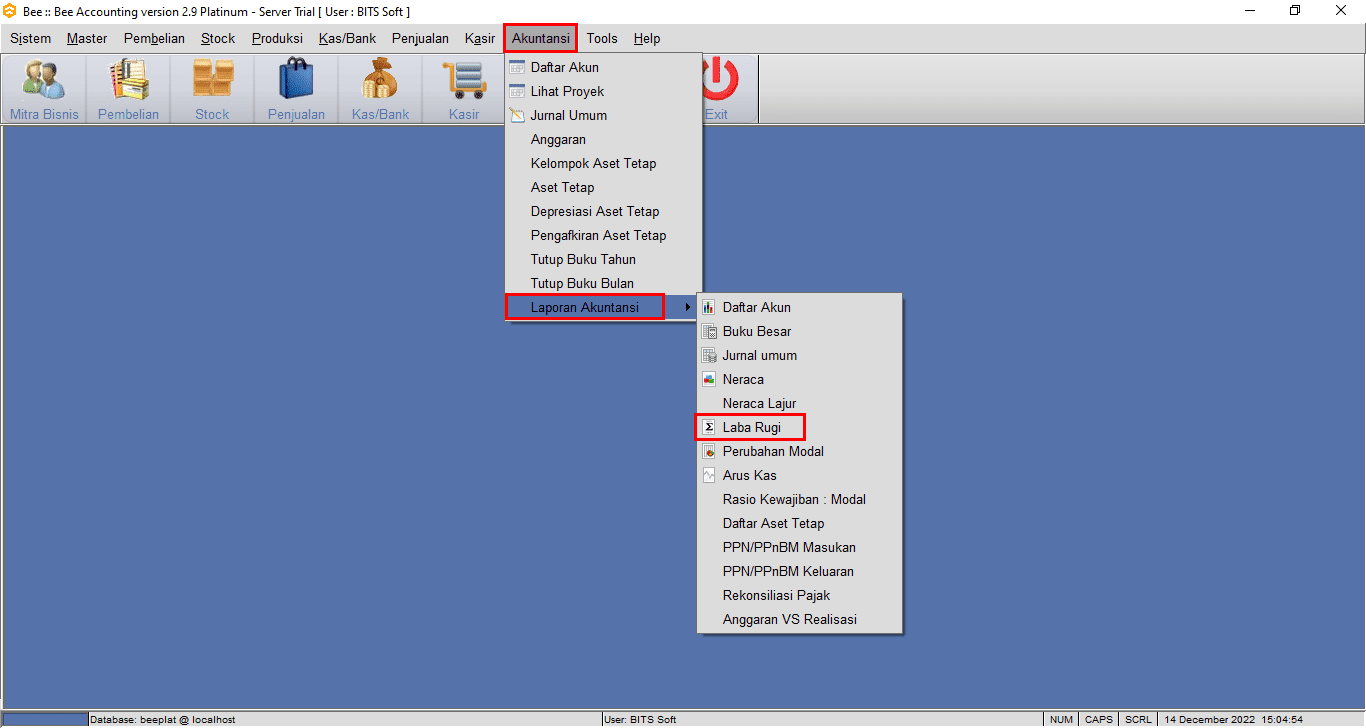
Gb 17. Akses Laporan Laba Rugi
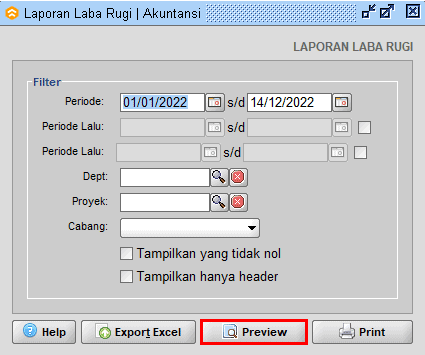
Gb 18. Klik Preview Laporan Laba Rugi
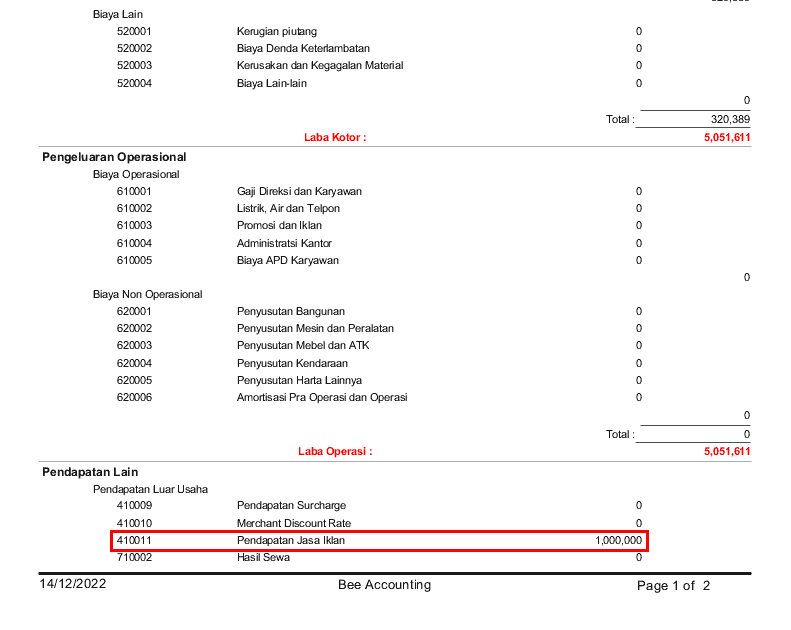
Gb 19. Laporan Laba Rugi


